Jak opravit CS: GO Lag / Netduma
jak opravit CS: GO Lag

ať už vykukujete uprostřed dveří nebo držíte oheň na banánu, CS: GO je o přesné přesnosti a bleskově rychlých reakcích. Dosud, jedna věc, která způsobuje, že i nejlepší globální elitní hráči ztratí přestřelky, je zpoždění. Pokud je to gumování, detekce špatného zásahu nebo cokoli mezi, CS: GO lag ničí vaši hru. Ale co můžete udělat pro boj s těmito problémy?
existují jednoduché změny, které můžete provést, abyste drasticky vylepšili připojení CS:GO. Nejprve se podíváme na nastavení vaší domácí sítě a poté na technické nastavení hry. Poté použijeme exkluzivní funkce DumaOS k řešení širších problémů se zpožděním.
Kontrola stavu serveru CS: GO
nejprve začněme jednoduše. Náhlý nárůst zpoždění při hraní CS: GO může být až na problémy se serverem, není problém na vašem konci. To je často problém, pokud ostatní hry a online aplikace běží perfektně. Můžete to rychle zjistit kontrolou stavu serveru CS:Jděte stejně jako Steam z níže uvedených odkazů. Pokud se ukáže, že se jedná o problém se serverem, budete muset počkat, až bude opraven pro normální hraní.
parní servery: https://bit.ly/37qeD9d
CS: GO servery:https://bit.ly/3qBvAFw

zavírání aplikací na pozadí
chamtivé aplikace běžící na pozadí mohou při hraní online využívat šířku pásma. Zatímco hraní využívá malou šířku pásma, další síťový provoz vede k přetížení a zpoždění.
klepněte pravým tlačítkem myši na hlavní panel a otevřete „Správce úloh“. Na kartě Výkon Správce prostředků zobrazuje procesy běžící na pozadí. Na kartě Síť ve Správci prostředků se zobrazí seznam procesů, které používají největší šířku pásma. Při hraní byste je měli zavřít. Doporučujeme pouze zavřít aplikace (.exe): vyhněte se nepořádání s protokoly v případě, že zavřete něco důležitého.
stahování na pozadí a setí také spotřebovávají šířku pásma a nemělo by se to stát při hraní her. V rámci nastavení ve službě Steam můžete zakázat stahování na pozadí, když je hra otevřená. Ve vlastnostech CS:GO, můžete zakázat stahování nebo aktualizace při hraní CS: GO. K vlastnostem se dostanete kliknutím pravým tlačítkem myši na hru ve vaší knihovně.
Kabelové VS bezdrátové
ačkoli kabelové připojení jsou messier než bezdrátové, dělají obrovský rozdíl ve hře. Kabelové připojení je stabilnější, bez rušení stěn nebo dveří. Díky tomu je kabelové připojení nutností pro seriózní online hraní.
omezení kabelového připojení je délka a nepořádek kabelu, pokud není přehledně nastaven. Užitečnou technologií, která dokáže vyřešit oba tyto problémy, je adaptér powerline. Tato zařízení přenášejí ethernetové připojení prostřednictvím elektrického vedení vašeho domova. Powerline z modemu na konzoli nebo PC znamená rychlejší a pevnější připojení než bezdrátové připojení.
adaptér Powerline (UK) adaptér Powerline (US)
Změna nastavení ve hře
Ok, čas se s herní konzolí pěkně zpocit. Tato nastavení vám pomohou brousit pro Global Elite. Začněme s přístupem ke konzole. V nabídce Nastavení v části Hra je možnost „Povolit konzoli pro vývojáře“. Nastavte to na Ano. Dále nastavte vazbu kláves pro přístup ke konzole.
nyní je konzola nastavena, je čas optimalizovat nastavení pro nejlepší online výkon (aka pro AWPing scrubs). První příkaz je „net_graph 1“, který zobrazuje informace o FPS a připojení k serveru. Pokud je rozhraní příliš malé, použijte „net_graphproportionalfont 1“ pro zvětšení velikosti. Informace v oranžové znamená, že nepoužíváte nejoptimálnější nastavení pro váš server-podívejme se na to, jak to opravit.
nastavení hodnot rychlosti
nejprve se musíme podívat na nastavení hodnoty rychlosti založené na rychlosti internetu. Rychlost je hodnota rychlosti, ve které jsou vám ze hry zasílány pakety. Pokud neznáte rychlost internetu, kontrola Speedtest.net řekne vám: důležitým Statem zde bude rychlost stahování. Výchozí rychlost, kterou Valve nastavuje, je pro velmi pomalé rychlosti stahování, jak je vidět v následující tabulce. Pokud je rychlost stahování 6, 2 Mb / s nebo vyšší, nastavte hodnotu rychlosti, jak je uvedeno v tabulce. Pokud se vaše rychlost stahování nezobrazuje v tabulce, další informace naleznete zde, kde najdete nejlepší hodnotu rychlosti, kterou chcete nastavit.
| rychlost připojení | hodnota rychlosti |
| 1.57 Mbps | rychlost 196608 (výchozí) |
| 6.2 Mbps | rychlost 786432 (Max) |
nyní pomocí konzoly můžeme nastavit novou hodnotu sazby pomocí příkazu:
„rate“ RATE VALUE „“
pokud jste se nikdy nepokazili s konzolí CS:GO, výchozí nastavení může bránit výkonu vaší hry. Obecný dohazování servery používají 64 rychlost klíště jako standard pro většinu hráčů, aby se nedostali do žádných problémů. Komunitní servery obvykle běží na 128 tick rate. Díky tomu server pracuje tvrději,ale poskytuje mnohem přesnější hru.
z tohoto důvodu doporučujeme nastavit „cl_updaterate“ a „cl_cmdrate“ na 128. Tyto hodnoty musí být stejné jako ostatní. To vám poskytne nejlepší online herní zážitek na serverech 128 tick rate. Nebojte se však: pokud na nich budete hrát, bude se stále omezovat na míru zaškrtnutí oficiálních serverů.
interpolace
většina online FPS her používá interpolaci, včetně CSGO. Vyhlazuje pohyb hráčů i při problémech s připojením a ztrátě paketů. To může vypadat skvěle, ale umístění hráčů se nemusí shodovat s jejich herními modely. To je obrovský problém ve hře, kde přesnost je král.
nastavte hodnotu interpolace na „cl_interp 0“ a „cl_interp_ratio 2“. To by mělo poskytnout mnohem přesnější umístění hráčů, aniž by došlo ke ztrátě dobře vypadající hry.

kompenzace zpoždění
pokud máte vysoký ping, jste pravděpodobně zvyklí střílet na hráče s hity, které se registrují o několik hodin později. Proti tomu můžete bojovat pomocí sady příkazů, které mění způsob, jakým server registruje vaše záběry. Doporučujeme nastavit „cl_predict 1“ a „cl_weaponpredict 1“. Pokud je váš ping vysoký, detekce zásahu a pohyb se mohou cítit lépe s kompenzací zpoždění. Doporučujeme jej nastavit jako „cl_lagcompensation 1“. To říká serveru, aby zohlednil vaše zpoždění pingu pro větší odpouštění hry během zpoždění. To nedává nespravedlivou výhodu-vyrovnává hrací pole v přestřelkách s vysokým pingem.
pokud máte nepříjemné potíže s nastavením nebo jste nikdy nepoužívali příkazy konzoly, nebojte se-všechny příkazy jsme zkompilovali do jednoduchého konfiguračního souboru.
můžete si jej stáhnout zde.
Po stažení konfiguračního souboru přejděte do knihovny Steam na adrese:
místní Disk (C:) > Program Files (x86) > Steam > steamapps > Common > Counter-Strike Global Offensive > csgo > cfg
v této složce musíte umístit “ autoexec.cfg“, které jste si stáhli. Chcete-li spustit tuto konfiguraci při každém otevření CS:GO, přejděte do knihovny ve službě Steam. Najděte CS: přejděte na seznam, klikněte pravým tlačítkem na něj a získejte přístup k vlastnostem. V části Obecné najděte textové pole pro možnosti spuštění. Typ “ + exec autoexec.cfg “ a stiskněte klávesu enter. To bude platit optimální nastavení sítě při každém spuštění CS: GO.
jak DumaOS bojuje proti zpoždění
Geo-Filter je nejlepším nástrojem na trhu, který převezme kontrolu nad servery, na kterých hrajete při hraní online, a je exkluzivní pro DumaOS. Zaručuje skvělé spojení pokaždé, když hrajete, díky čemuž se detekce zásahů a pohyb cítí skvěle.
vzdálenost mezi vámi a serverem / hostitelem je hlavním faktorem kvality připojení vaší hry. Čím dále je server, tím déle trvá cesta dat, což znamená vyšší ping. Geo-filtr funguje připojením k serverům a hostitelům v okruhu a nikde jinde.
můžete získat ještě větší kontrolu nad výběrem serveru pomocí režimu polygonu Geo-filtru. To vám umožní kreslit vlastní filtry a připojit se k serverům umístěným v nich. Pomocí jiné funkce DumaOS, Ping Heatmap, můžete najít umístění serveru pro CS: GO a vidět váš ping pro každý z nich. Pomocí těchto informací můžete kreslit filtry kolem serverů, které vám poskytnou nejlepší ping. Protože připojení mimo filtr budou ignorována, může to vést k vyšší době vyhledávání. Víme, že se chcete dostat přímo do skvělých her o připojení, ačkoli. To je místo, kde Ping Assist pomáhá. Nastavením maximálního ping, můžete se připojit ke hrám mimo oblasti filtrů, pokud je jejich ping dostatečně nízký.
ostatní zařízení nebo aplikace ve vaší síti mohou využívat vaši šířku pásma. Naštěstí DumaOS ‚ QoS (kvalita služeb) a funkce kontroly přetížení bojují s tímto problémem.
kontrola přetížení v DumaOS je nejlepším nástrojem pro správu rušné domácí sítě. I když jsou v jiné místnosti velké stahování nebo Netflix, vaše hraní se nikdy nezpomaluje. Kontrola přetížení funguje tak, že si rezervujete část své šířky pásma. Nadměrná šířka pásma se stává „prioritním pruhem“ ve vaší síti pro to, co je pro vás důležité. Tuto funkci můžete zapnout nebo vypnout tak, aby vám vyhovovala. Nastavení řízení přetížení na „Auto-Detect“ automaticky upřednostňuje jakýkoli herní provoz ve vaší síti.
další funkcí QoS je prioritizační květina, drag-and-drop způsob sdílení šířky pásma. Jak sdílíte, je na vás: mezi zařízeními v síti nebo typem použitých aplikací je napájení vaše. Čím více přetáhnete herní posuvník, tím větší šířka pásma DumaOS vyčlení. Ale nebojte se, ostatní lidé na síti nebudou trpět. QoS sdílí zbývající šířku pásma mezi zbývajícími body na květu. Tím, že hraní hlavní zaměření, budete v pro mnohem lepší zážitek během rušných časech na vaší síti.
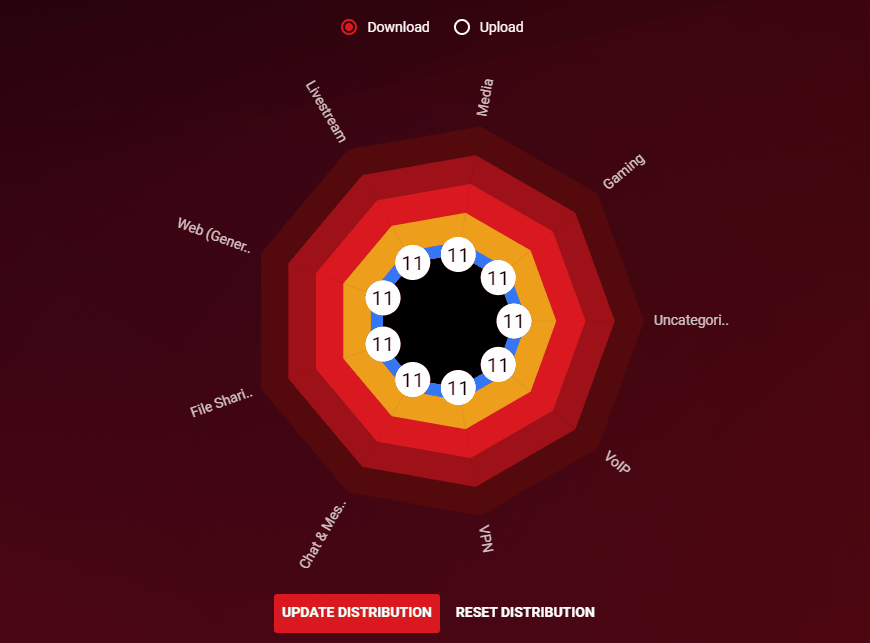
doufáme, že tyto kroky zlepšily Váš online herní zážitek v CS: JÍT. Pokud jste se rozhodli použít DumaOS nebo dokonce jen poskytnuté tipy, budete moci cítit rozdíl. (Doufejme, že broušení konkurenceschopnosti není nyní tak drtivé.)
pokud se chcete dozvědět více o DumaOS a našem routeru R2, na našem webu je spousta informací o DumaOS pro hraní her. Chcete-li sladit dohodu (a poděkovat za přečtení), zde je 5% slevový kód pro R2: stačí použít kód „csgoblog“ u pokladny.
Nyní, jdi si nějaké one-kohoutky.




